Hướng dẫn cách chạy lại phần mềm điện thoại Sony ai cũng làm được – Chọn mua điện thoại
Sau một thời gian dài sử dụng, chiếc điện thoại Sony của bạn khó tránh khỏi tình trạng máy chậm, đơ hoặc bị treo máy. Một trong số những cách giải quyết được nhiều người lựa chọn chính là chạy lại phần mềm. Trong bài viết dưới đây, chúng tôi sẽ hướng dẫn cho các bạn một số cách chạy lại phần mềm điện thoại Sony đơn giản mà bạn có thể tự làm ngay tại nhà.
Vì sao cần chạy lại phần mềm phần mềm điện thoại Sony?
Trước khi thực hiện cách chạy lại phần mềm hay cách xử lý khi điện thoại Sony bị treo, bạn cần tìm hiểu trước các nguyên nhân dẫn đến tình trạng này. Từ đó, bạn sẽ có được cách giải quyết tốt nhất.
Có thể nói, điện thoại Sony là một trong số những điện thoại di động có sử dụng hệ điều hành Android. Đây là một trong hai hệ điều hành được sử dụng phổ biến nhất hiện nay với nhiều tính năng ưu việt. Tuy nhiên, bên cạnh những ưu điểm mã nguồn mở, khả năng tùy biến cao, kho ứng dụng đồ sộ và chạy đa nhiệm mượt mà thì hệ điều hành này vẫn còn tồn tại một số nhược điểm. Những nhược điểm này có thể khắc phục bằng cách chạy lại phần mềm điện thoại Sony:
– Với hệ điều hành mở, hệ điều hành Android dễ xuất hiện các ứng dụng giả có nhiễm virus hay chứa các phần mềm độc hại có thể ăn cắp thông tin người dùng.
– Việc cài đặt quá nhiều ứng dụng gây khó khăn trong việc kiểm soát chất lượng của các ứng dụng đó, dẫn đến các ứng dụng chạy không hiệu quả, xuất hiện nhiều quảng cáo.
– Khi điện thoại của bạn dùng quá 3 năm tuổi thì hệ điều hành Android không hỗ trợ người dùng cập nhật các phiên bản mới.
Từ thực tế này, khi sử dụng điện thoại Sony, người dùng sẽ không tránh khỏi một số tình trạng như: máy bị đơ khi sử dụng và hiện tượng này lặp đi lặp lại nhiều lần, dung lượng máy tăng đột ngột, một số file không thể truy cập do nhiễm virus, máy không khởi động được do lỗi hệ điều hành… Trong những trường hợp đó, bạn cần biết chạy lại phần mềm điện thoại để xử lý và giúp máy hoạt động tốt hơn, mượt mà hơn.
Hướng dẫn cách chạy lại phần mềm điện thoại Sony chi tiết
Cách chạy lại phần mềm điện thoại Sony bằng PC Companion
PC Companion là ứng dụng có khả năng khắc phục toàn bộ những lỗi liên quan đến phần mềm trên điện thoại Sony và còn hỗ trợ đắc lực khi người dùng muốn nâng cấp lên phiên bản Android mới. Thao tác chạy lại phần mềm bằng PC Companion cũng khá đơn giản. Đầu tiên, bạn cần chuẩn bị: máy tính, cáp sạc USB, pin điện thoại còn trên 70%. Sau đó, bạn làm theo hướng dẫn như sau:
Bước 1: Tắt hoàn toàn thiết bị di động Sony của bạn
Bước 2: Tải và cài đặt sẵn phần mềm PC Companion vào máy tính. Có 2 cách để tải PC Companion:
– Cách 1: Kết nối điện thoại với máy tính bằng dây cáp USB. Điện thoại sẽ hiện lên thông báo như hình dưới đây, bạn nhấn vào Cài đặt:
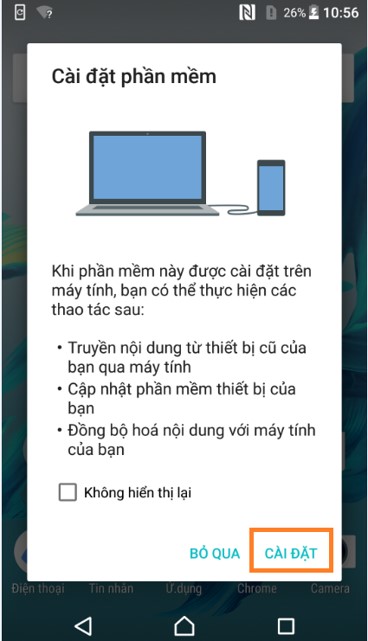
– Cách 2: Tải ứng dụng trực tiếp từ trang web hỗ trợ của Sony:
- Với hệ điều hành Window: friend.com.vn/tools/xperia-companion/
- Với hệ điều hành Mac: friend.com.vn/wp/tools/xperia-companion-mac/
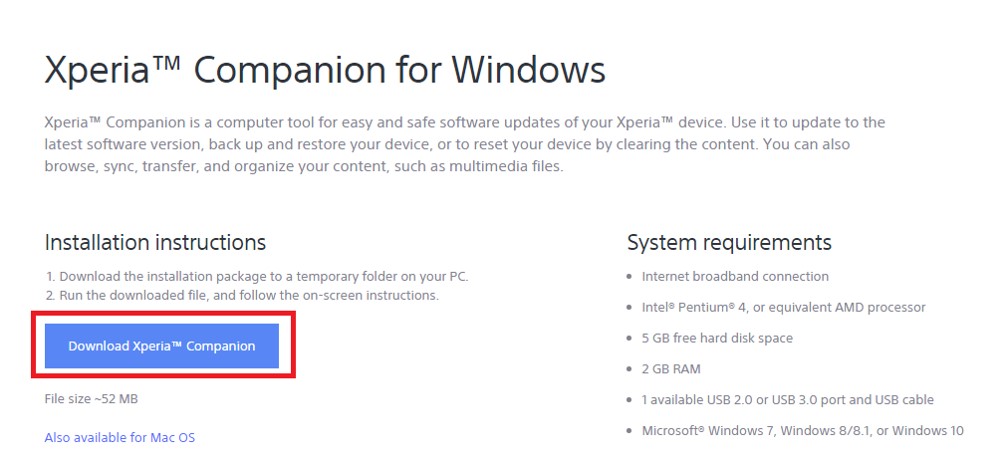
Bước 3: Khởi động phần mềm PC Companion
Bước 4: Chọn Software Repair để chạy lại phần mềm và nâng cấp lên phiên bản mới nhất cho điện thoại của bạn.
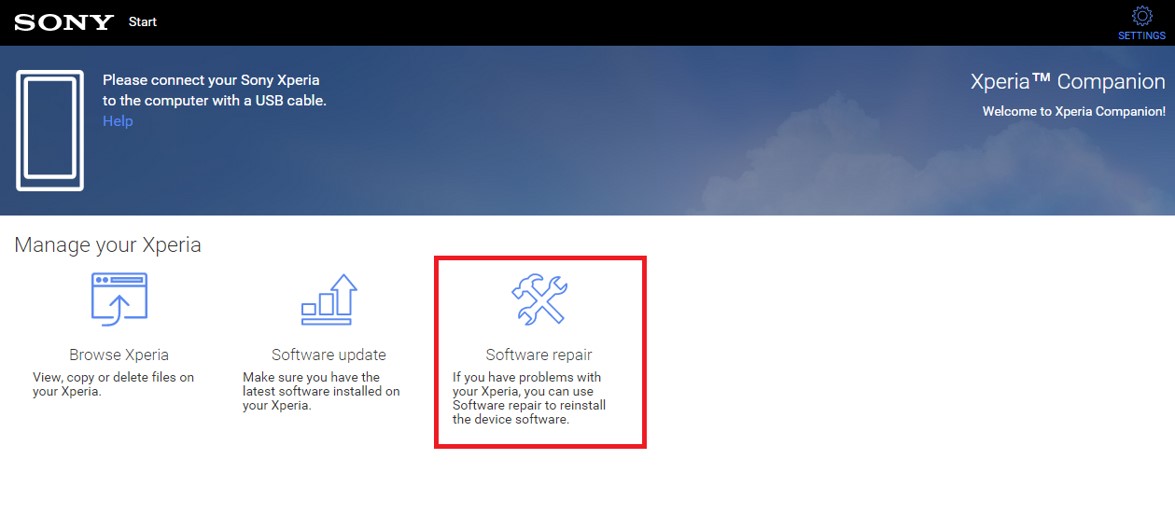
Bước 5: Màn hình sẽ hiển thị dòng chữ “To repair an Xperia phone or table, click here”. Nhấn chọn Here.
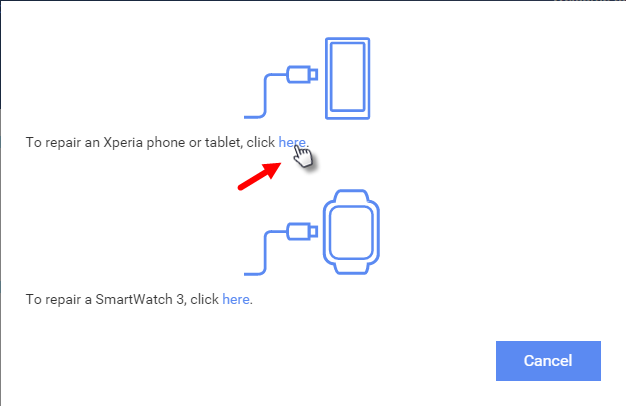
Bước 6: Nhấn Next để tiếp tục.
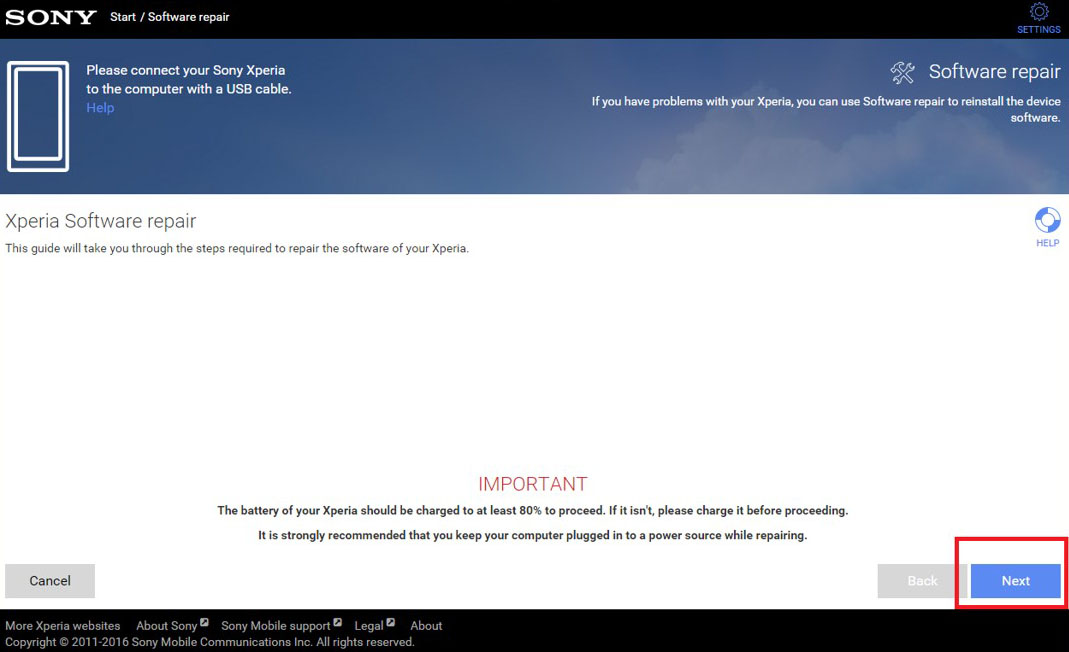
Sau đó tích chọn “Yes, I know my Google account details”
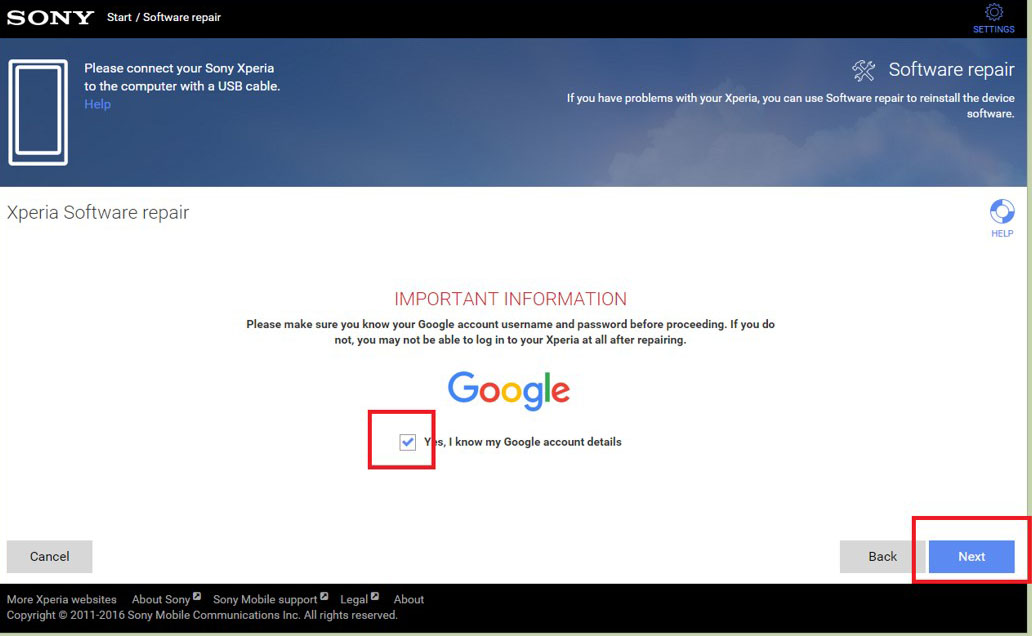
Bước 7: Chờ phần mềm tải gói tin cần thiết để tiếp tục cách chạy lại phần mềm cho điện thoại Sony.
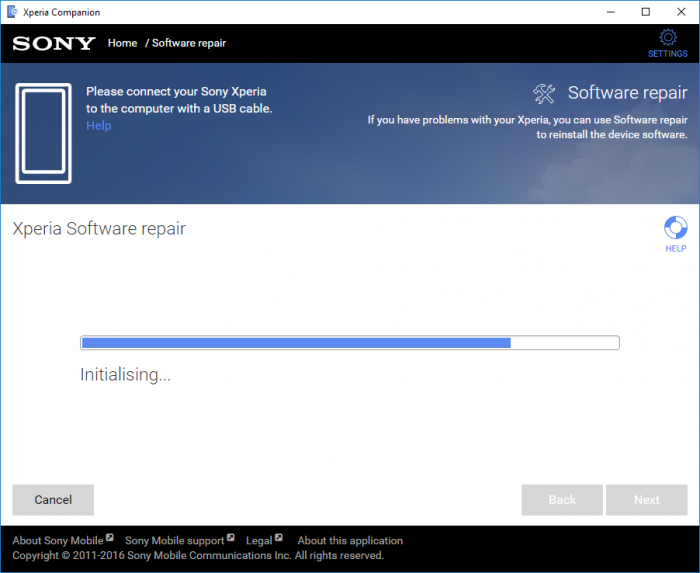
Bước 8: Ngắt kết nối giữa điện thoại và máy tính, sau đó tắt nguồn điện thoại hoàn toàn và chờ sau 5 giây. Tiếp theo cắm cáp USB vào máy tính, bấm giữ nút giảm âm lượng, đồng thời cắm cáp kết nối thiết bị di động với máy tính. Bạn hãy giữ nút giảm âm lượng cho đến khi ứng dụng nhận ra điện thoại.
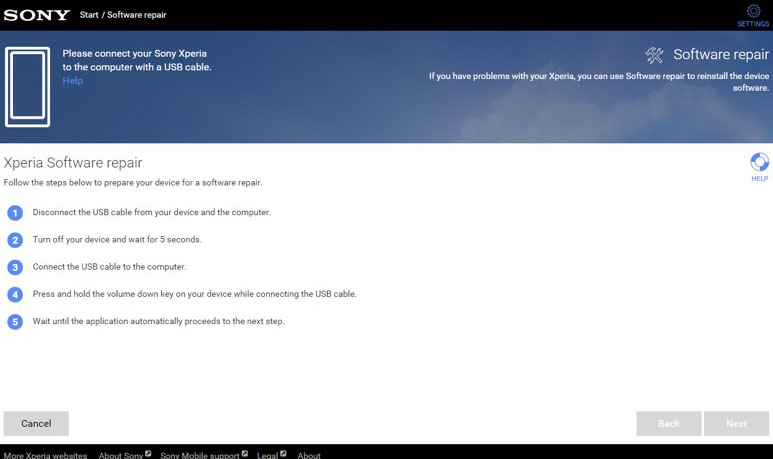
Bước 9: Thả phím giảm âm lượng. Bạn chọn ô “I understand that my personal content will be lost” sau đó bấm Next. Lưu ý rằng khi thực hiện bước này, dữ liệu cũ trên máy sẽ mất hết.
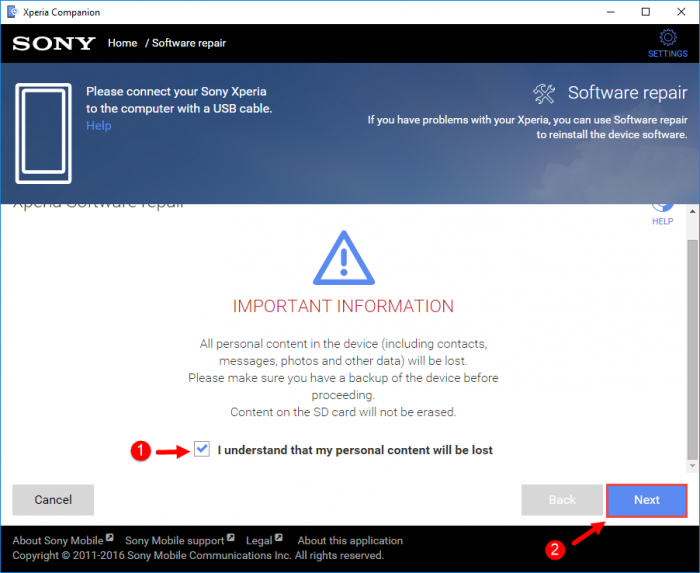
Bước 10: Bấm Next và chờ một vài phút cho đến khi PC Companion tải gói Firmware của máy về và tự cài vào thiết bị di động. Thời gian chờ sẽ phụ thuộc vào tốc độ đường truyền Internet.
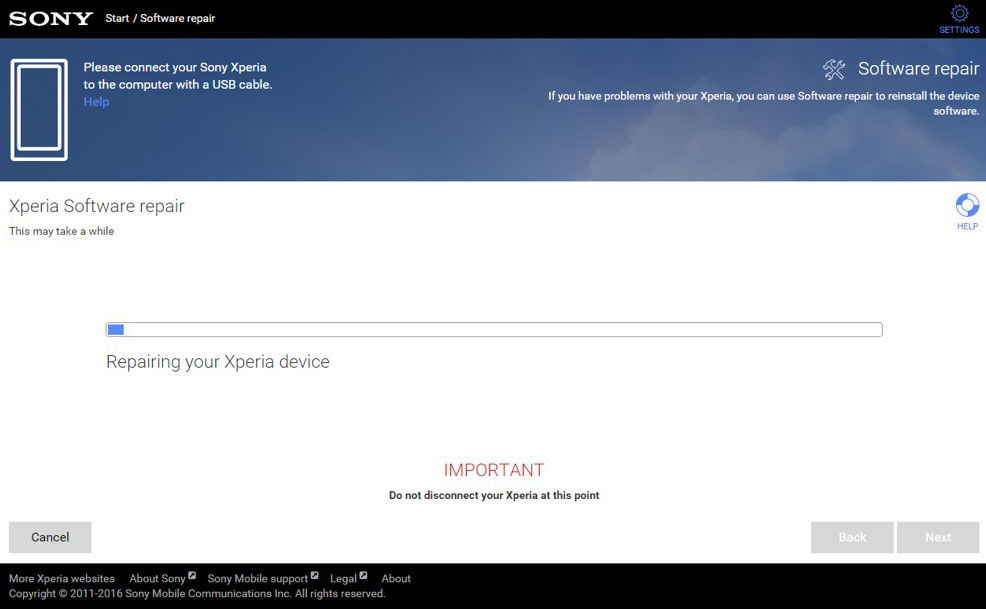
Bước 11: Bạn nhấn Done để hoàn tất quá trình chạy lại phần mềm/UP ROM/Update Firmware/ Xóa mật khẩu màn hình cho máy tính. Ngắt kết nối giữ 2 thiết bị và khởi động lại điện thoại của bạn để máy tiếp tục cập nhật. Lần khởi động đầu tiên sẽ mất một khoảng thời gian để cài đặt bộ nhớ, ứng dụng…

Cách chạy lại phần mềm điện thoại Sony bằng phần mềm Sony Driver
Bước 1: Cài đặt phần mềm Sony Driver để window nhận máy. Link download: Sony Driver
Bước 2: Cài đặt công cụ Flash Tool với đường dẫn mặc định C:Flashtool và chọn toàn bộ các ô trong mục “Select component to install”
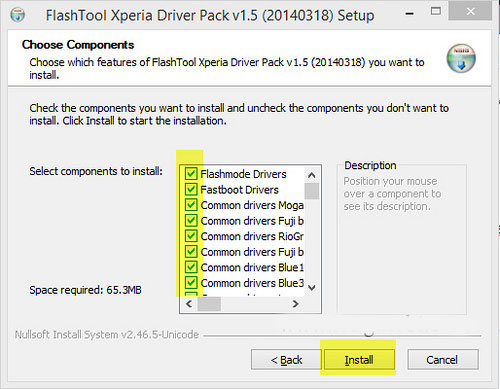
Bước 3: Chạy file friend.com.vn bằng quyền admin. Với window 64bit thì chạy friend.com.vn
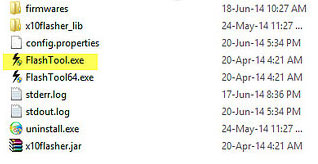
Bước 4: Màn hình Flash Tool sẽ khởi động như hình dưới đây. Bạn hãy chờ 3 phút cho phần mềm xử lý.
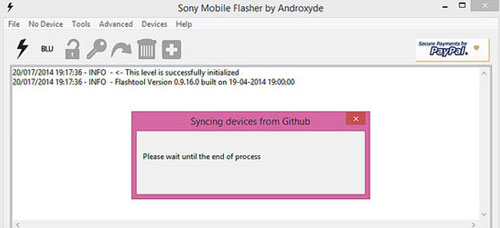
Bước 5: Chọn biểu tượng Flash device (tia sét)
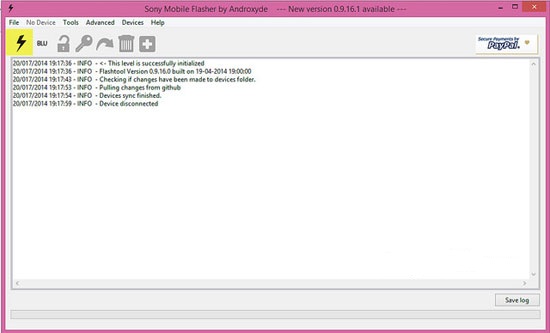
Bước 6: Chọn mục Flashmode và click OK
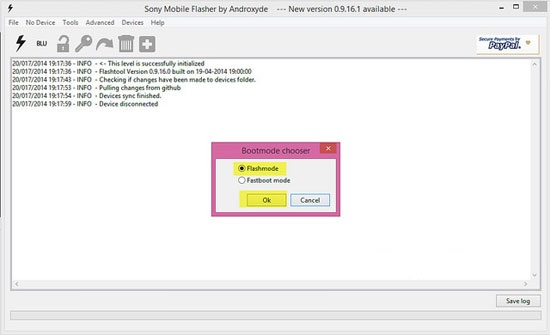
Bước 7: Chọn nút ba chấm (…) bên góc trái đến vị trí Firmware đã download ở trên. Chọn các mục như hình dưới, sau đó click vào Flash và chờ khoảng 5 phút để tool chuẩn bị file trước khi flash.
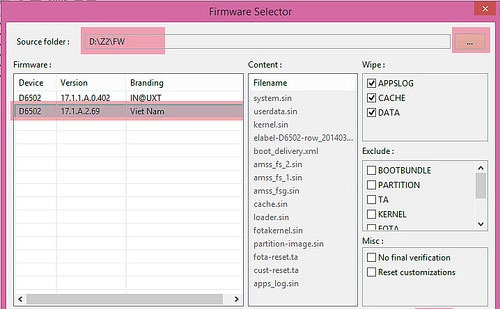
Bước 8: Một thông báo sẽ hiện ra màn hình.
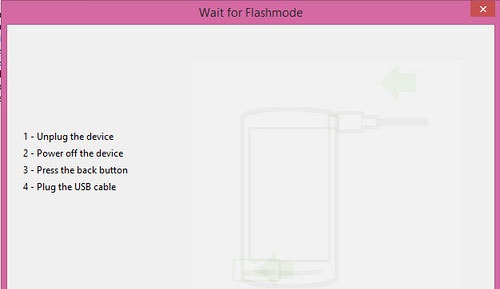
Tiếp theo bạn làm theo hướng dẫn như sau để hoàn thành cách chạy lại phần mềm điện thoại Sony: Khi máy rung lên, bạn cắm cáp vào cổng USB của máy. Nhấn và giữ phím Giảm âm lượng và cắm cáp USB vào máy tính. Khi màn hình Flash Tool chạy thì thả phím Giảm âm lượng ra. Quá trình nạp Firmware mất khoảng 5 phút. Khi màn hình thông báo Flashing Finished là quá trình chạy lại phần mềm hoàn tất.
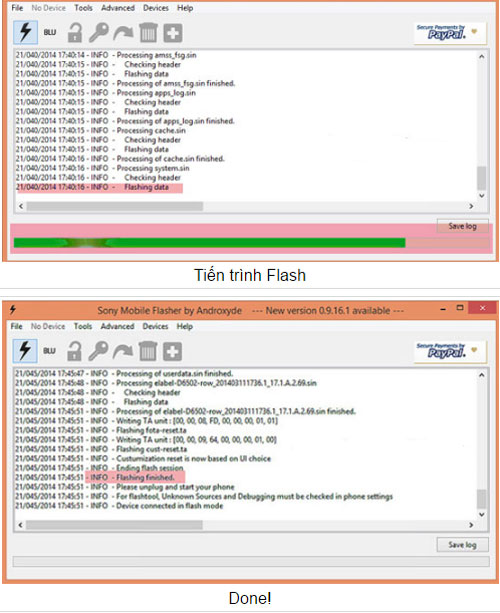
Trên đây là cách chạy lại phần mềm điện thoại Sony. Bạn có thể áp dụng những cách này để chạy lại phần mềm điện thoại Sony Xperia Z3, chạy lại phần mềm Sony Xperia Z1 hoặc chạy lại phần mềm Sony C4 và nhiều máy khác. Chỉ cần thực hiện các bước đúng theo hướng dẫn, bạn sẽ dễ dàng tự chạy lại phần mềm điện thoại Sony tại nhà. Chúc các bạn thành công!
- Share CrocoBlock key trọn đời Download Crocoblock Free
- Cung cấp tài khoản nghe nhạc đỉnh cao Tidal Hifi – chất lượng âm thanh Master cho anh em mê nhạc.
- Những mẹo hay cần thiết cho người mới sử dụng iPhone Thủ thuật
- Chia sẻ share KHÓA HỌC KANJI ĐẠO
- Solar System 3D Simulator 3.0 – Phần mềm mô phỏng hệ mặt trời
- Cách bật tính năng đếm ký tự khi nhắn tin sms trên iPhone Thủ thuật
- FIX: This computer does not meet the minimum requirements
Bài viết cùng chủ đề:
-
Ổ cứng bị Unallocated là bị gì và cách khôi phục dữ liệu hiệu quả
-
Hướng dẫn đăng ký bán hàng trên Now – Foody nhanh nhất
-
Tổng hợp những ứng dụng kiểm tra mã vạch chính xác nhất cho iPhone
-
Cách chuyển dữ liệu từ máy tính sang Android – Download.vn
-
Tổng hợp khuyến mãi dung lượng Viettel – Data 4G Viettel cập nhật nhanh nhất – Khuyến mãi – Thuvienmuasam.com
-
Cách chuyển Google Chrome sang tiếng Việt – QuanTriMang.com
-
Nên mua iphone 6 plus hay 6s plus? – SOshop
-
7 cách tắt màn hình laptop Windows 10 – QuanTriMang.com
-
Cách gõ tiếng Việt có dấu bằng kiểu VNI, Telex trên điện thoại Android – Thegioididong.com
-
Cách chơi Vainglory trên PC bằng giả lập android BlueStacks
-
Cảnh nóng gây sốc bị chỉ trích nặng nề nhất trong phim gây nghẽn sóng HBO
-
Hướng dẫn biến thẻ nhớ thành bộ nhớ trong cho điện thoại Android – Fptshop.com.vn
-
Need for Speed: Hot Pursuit PC Free Download Full Version – Gaming Beasts
-
Tăng Follow Instagram Miễn Phí 2021 ❤️ Cách Free Hay Nhất
-
3 cách làm ông già Noel bằng giấy cực đơn giản – QuanTriMang.com
-
Cách cài Kali Linux trên VMware cực dễ, có GUI – QuanTriMang.com



